当然我们也需要对文档进行修订,修订文档的方法我们在之前的教程当中已经给大家介绍过了,那么我们就知道,修订后会显示修订人的姓名,那么我们如何更改修订人的姓名呢,今天我们就来教大家这个小技巧,具体怎么操作呢,一起来学习一下吧。

如何更改修订人的姓名
首先,我们单击修订,可以看到删除内容后显示的修订人和修订内容。
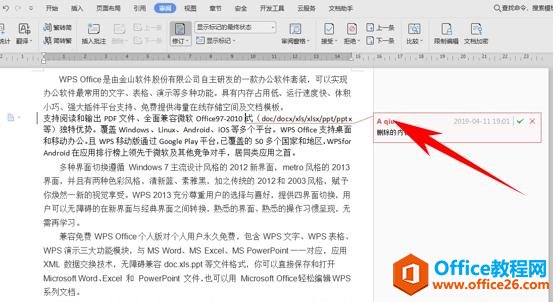
WPS文档 高效复制法技巧
经常需要从其他文档或者工作簿里,再或者是从网上拷贝文字,但如果需要批量粘贴相同的文本,一行一行地去复制粘贴难免很麻烦,那么有没有什么高效复制法,可以快速粘贴文本呢,一起
我们单击工具栏文件的下拉菜单,选择工具,然后选择选项功能。
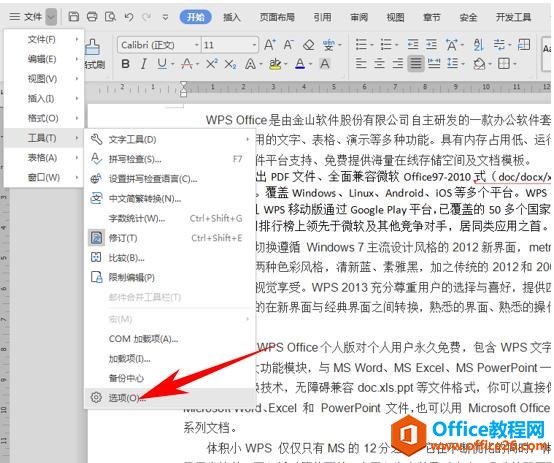
弹出选项的对话框,选择用户信息选项,我们可以在用户信息当中的姓名栏里任意输入姓名,然后在下面修订中使用该用户信息的前面打上勾,单击确定。
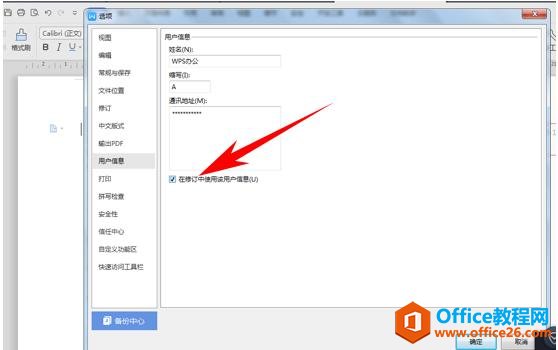
这样,我们再次删除之后,就会弹出修改人更改为了WPS办公。
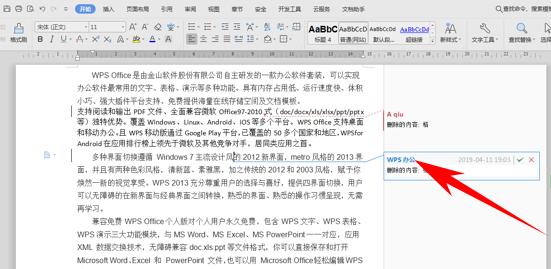
WPS如何更改修订人的姓名的下载地址:
WPS文档当中给论文查重的方法
如何在WPS文档当中给论文查重的方法,具体怎么操作呢,一起来学习一下吧。论文查重首先,我们在文档当中输入论文,单击工具栏云服务下的论文查重。弹出WPS论文查重,单击选择论文文


